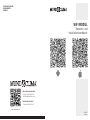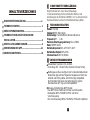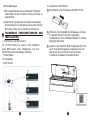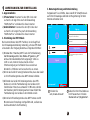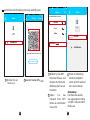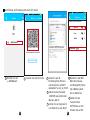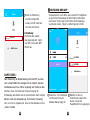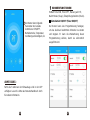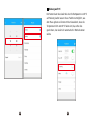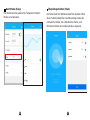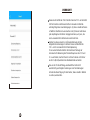1
KONFORMITÄTSERKLÄRUNG
INHALTSVERZEICHNIS
1
KONFORMITÄTSERKLÄRUNG......................................1
Hiermit erklären wir, dass diese Klimaanlage
in Übereinstimmung mit den erforderten Normen und
Anordnungen der Richtlinie 1999/5/EU ist. Sie können Ihrem
Handelsvertreter nach der Konformitätserklärung bitten.
2
TECHNISCHE DATEN.....................................................1
2
TECHNISCHE DATEN
3
VORSICHTSMASSNAHMEN...........................................1
4
TECHNISCHE VORAUSSETZUNGEN UND
INSTALLATION................................................................. 2
5
EINSTELLUNGSANWEISUNGEN
....................................
4
6
VERWENDUNG DER APP..............................................11
7 SONDERGUNKTIONEN..................................................13
Modell: OSK102
Standard:IEEE 802.11b/g/n
Antennentyp: Rundstrahlende Antenne Wxternal.
Frequenz:WIFI: 2.4G
Maximale Übertragungsleistung: Max. 15dBm
Maße:76*28*13(mm)
Betriebstemperatur:0
º
C~45
O
C/32
º
F~113
º
F.
Betriebsfeuchtigkeit:10%~85%
Stromverbrauch:DC 5V/300mA
3
VORSICHTSMAßNAHMEN
Anwendbare Systeme: iOS, Android.
(Vorschlag: iOS 7.0 oder höher, Android 4.0 oder höher).
Haftungsausschluss: Aufgrund von Sonderumständen beim
Nutzen der App wird auf folgendes hingewiesen: Nicht alle
Android und iOS Systeme sind mit der App kompatibel.
Der Hersteller trägt keine Verantwortung für jegliche
Beschwerden als Folge von Inkompatibilität.
Wireless-Sicherheit des WIFI Moduls:
Das WIFI Modul funktioniert mit den verschlüsselten
Netzwerken WPA-PSK/WPA2-PSK oder ohne
Verschlüsselung.
Die Verschlüsselung WPA-PSK/WPA2-PSK wird empfohlen.
1

2 3
Weitere Erklärungen
1 ) Die Smartphonekamera muss mindestens 5 Millionen
Pixeln haben, um den korrekten Scan des QR-Codes zu
gewährleisten:
2
)
Aufgrund der Typologie der verschiedenen Netzwerke,
wird manchmal für die Einstellung sehr viel Zeit erfordert.
Wenn nötig, führen Sie die Einstellung erneut durch.
4
TECHNISCHE VORAUSSETZUNGEN UND
INSTALLATION.
1. Kontrollmodus des WIFI-Routers.
Um die WIFI-Funktion zu nutzen, ist die Installation
eines WIFI-Routers, eines Smartphones und eines
WIFI Moduls an der Klimaanlage notwendig.
1 ) Smart Phone
3 )
WIFI Router
2 ) Klimaanlage
2. Installation des WIFI Moduls
Entnehmen Sie den Schutzdeckel des WIFI Moduls.
Öffnen Sie die Vorderplatte der Klimaanlage und fügen
Sie das WIFI Modul in die dafür vorgesehene
Schnittstelle ein. Die Schnittstelle befindet sich auf dem
Empfänger-Bildschirm.
Kleben Sie den dem WIFI Modul beigefügten QR-Code
an der Seite der Klimaanlage. Vergewissern Sie sich,
dass dieser an einem für das Scannen mit dem
Smartphone sichtbaren Ort angebracht wird.
Einfü
g
en
1
2
3

4 5
2
5 ANWEISUNGEN ZUR EINSTELLUNG
1. App-Installation
1) iPhone Nutzer: Scannen Sie den QR-Code oder
suchen Sie im App Store nach der Anwendung
"NetHome Plus" und laden Sie diese herunter.
2) Android Nutzer: Scannen Sie den QR-Code oder
suchen Sie in Google Play nach der Anwendung
"NetHome Plus" und laden Sie diese herunter.
2. Einstellung des WIFI Moduls
Beim ersten Nutzen der WIFI Funktion, ist der Zugriff auf
die Klimaanlageneinstellung notwendig, um das WIFI-Netz
einzustellen. Der Vorgang besteht aus folgenden
Schritten:
1) Drücken Sie 7 mal die „LED“-Taste der Fernbedienung,
die Klimaanlage wird in den Modus AP geraten („AP“
wird auf dem Gerätebildschirm angezeigt). Sollte es
nicht so sein, trennen Sie das Gerät von der
Stromversorgung und schließen Sie es wieder an.
Warten Sie 3 Minuten und versuchen Sie es erneut.
2) Wenn das Gerät AP anzeigt, bedeutet dies, dass das Gerät
sich im Einstellungsmodus des WIFI-Netzes befindet.
3) Während das Gerät im Einstellungsmodus des WIFI-
Netzes ist, wird die Fernbedienung des Gerätes nicht
funktionieren. Man muss entweder 3-5 Minuten oder bis
der Beendung der Einstellung warten. Danach kehrt die
Fernbedienung des Gerätes in den Betrieb zurück.
4) Wenn beim Einstellungsmodus des WIFI Netzes nach 8
Minuten keine Einstellung durchgeführt wird, verlässt das
Gerät automatisch die Einstellung.
3. Nutzerregistrierung und Netzeinstellung
Vergewissern Sie sich bitte, dass sowohl Ihr Smartphone als
auch Ihre Klimaanlage während der Registrierung mit dem
Internet verbunden sind.
Drücken Sie
auf „Create Account“.
Geben Sie Ihre Email Adresse
Und Passwort an. Drücken
Sie danach auf „Registration“.
Enter your E-mail address
Password
I have read and agree to the terms of
service
20:14 61%
Sign up
Registration
08:42 65%
VI50828_a
Forgot password?
Sign in
Creat
Account
1

6 7
4
Durchführung der Einstellung mit einem Android-Gerät.
Drücken Sie auf
Scannen Sie den QR
-
Code.
Wählen Sie das WIFI-
Netz Ihres Hauses, zum
Beispiel, My Home (die
Abbildung dient nur als
Referenz).
Geben Sie das
Passwort Ihres WIFI
Netzes an und drücken
Sie auf OK.
Wenn die Einstellung
korrekt durchgeführt
wurde, wird ihr Gerät auf
der Liste erscheinen.
Anmerkung:
Der Name des Geräts,
das angezeigt wird, hängt
vom QR-Code jedes WIFI
Moduls ab.
Home
Juan
Username
+
Add Device
3
5
6
7
Air conditioner want to use your WiFi
Cisco
Belkin
20:14
61%
Network OK
My Home
Password
" + Add Device"
20:1 4
Align the QR code within the fr ame t o sca n
The fir st press of restart
61%
QR Code Pictures
Home
User
+
Add Device
ACD20A

8 9
5
4
Durchführung der Einstellung mit einem iOS-Gerät.
Drücken Sie auf Scannen Sie den QR-Code. Gehen Sie auf die
„+ Add Device“. Einstellung Ihres iPhones
und drücken Sie auf
WIFI
und
wählen Sie net_ac_XXXX.
Geben Sie das Passwort
12345678 ein und drücken
Sie auf „Join in“.
Kehren Sie zur App zurück
und drücken Sie auf „Next“.
Wählen Sie das WIFI-
Netz Ihres Hauses,
zum Beispiel My Home
(die Abbildung dient
nur als Referenz).
Geben Sie das
Passwort Ihres
WIFI Netzes an und
drücken Sie auf OK.
6
7
8
9
3
Home
+
Add Device
20:1 4
Align the QR cod e wit hin the frame to scan
The first press of restart
61%
QR Code Pictures
Juan
Username
My Home
Password
Cisco
Belkin
20:1 4
Air conditioner want to use your WiFi
61%
Network OK

10 11
10
Wenn die Einstellung
korrekt durchgeführt
wurde, wird ihr Gerät auf
der Liste erscheinen.
Anmerkung:
Der Name des Geräts,
das angezeigt wird, hängt
vom QR-Code jedes WIFI
Moduls ab.
6 NUTZUNG DER APP
Vergewissern Sie sich bitte, dass sowohl Ihr Smartphone
als auch Ihre Klimaanlage mit dem Internet verbunden
sind. Bevor Sie die App zur Kontrolle der Klimaanlage
via Internet nutzen, folgen Sie bitte folgende Schritte:
ANMERKUNG:
Nach Beendung der Netzeinstellung wird die APP „success
cue“ auf dem Bildschirm anzeigen. Es ist möglich, dass der
Gerätestatus auch bei „offline“ angezeigt wird. Sollte es dazu
kommen, muss der Nutzer die Stromversorgung der
Klimaanlage abschalten und erneut anschalten. Nach einigen
Minuten, wird eine Aktualisierung „Pull-refresh“ notwendig
sein, um sich zu vergewissern, dass der Gerätestatus sich zu
„online“ umstellt.
Geben Sie Ihr Kontoname
und Passwort ein und
drücken Sie auf „Sign in“.
Wählen Sie das zu
kontrollieren erwünschte
Gerät, um auf den
Hauptbildschirm zu gelangen.
1
2
08:42
65%
VI50828_a
User
ACD20A
Add Device
Forgot password?
Creat Accout
Sign in
ACD28A
Home
+
Add Device
Juan
Username
ACD20A

12 13
3
Der Nutzer kann folgende
Parameter des Gerätes
kontrollieren: ON/OFF,
Betriebsmodus,
Temperatur,
Ventilatorgeschwindigkeit,
etc.
7 SONDERFUNKTIONEN
Enthält: Timer ON, Timer OFF, Heizung auf 8 ºC,
Nacht Modus (Sleep), Überprüfungsfunktion (Check).
Zeitschaltuhr ON/OFF (Timer ON/OFF)
Der Nutzer kann eine Programmierung festlegen,
um das Gerät an bestimmten Uhrzeiten zu starten
und stoppen. Er kann die Wiederholung dieser
Programmierung wählen, damit sie wöchentlich
ausgeführt wird.
ANMERKUNG:
Nicht alle Funktionen der Klimaanlage sind in der APP
verfügbar. Lesen Sie bitte das Benutzerhandbuch durch
für weitere Information.

14
15
Heizung auf 8 ºC
Der Nutzer kann das Gerät bei einer Solltemperatur von 8 ºC
auf Heizung laufen lassen. Diese Funktion ermöglicht, aus
dem Haus gehen zu können mit der Gewissheit, dass die
Temperatur nicht unter 8 ºC fallen wird, da, sollte dies
geschehen, das Gerät sich automatisch in Betrieb setzen
würde.

16
17
Nacht Modus (Sleep)
Der Nutzer kann die gewünschte Temperatur im Nacht
Modus personalisieren.
Überprüfungsfunktion (Check)
Der Nutzer kann den Betriebszustand des Gerätes mittels
dieser Funktion überprüfen. Nach Beendung werden die
normalen Parameter, die entdeckten Anomalien, und
informative Details des Gerätezustandes, angezeigt.
edit
young
Elder
Children
Testing
97
97
Normal
0
Abnormal

VORSICHT
Dieses Gerät erfüllt den Teil 15 der Normen der FCC und den RSS
210 für Industrie und Wissenschaft von Kanada. Der Betrieb
unterliegt folgenden zwei Bedingungen: (1) dieses Gerät darf keine
schädliche Interferenzen verursachen und (2) dieses Gerät muss
jede empfangene Interferenz entgegennehmen, auch jene, die
einen unerwünschten Betrieb verursachen könnten.
Setzten Sie dieses Gerät nur in Übereinstimmung mit den
mitgelieferten Anleitungen in Betrieb. Dieses Gerät erfüllt die
FCC- und IC-Grenzwerten für Strahlenbelastung
für ein unkontrolliertes Umfeld. Um die Überschreitung der
Grenzwerte für Belastung durch Radiofrequenzen des FCC und
IC zu verhindern, darf ein Mensch sich der Antenne nicht näher
als 20 cm (8 Zoll) während des Normalbetriebs annähern.
Die von der für die Erfüllung verantwortliche Partei nicht
ausdrücklich genehmigten Änderungen oder Veränderungen
könnten die Berechtigung für den Nutzer, dieses Gerät in Betrieb
zu setzen, wiederrufen.
18
-
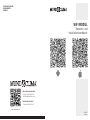 1
1
-
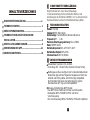 2
2
-
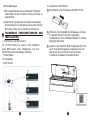 3
3
-
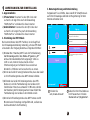 4
4
-
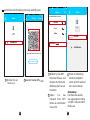 5
5
-
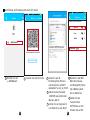 6
6
-
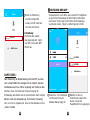 7
7
-
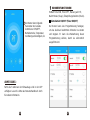 8
8
-
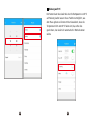 9
9
-
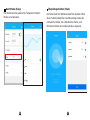 10
10
-
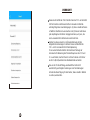 11
11
mundoclima MUPR-H9M “MultiSplit Wall type” Benutzerhandbuch
- Typ
- Benutzerhandbuch
- Dieses Handbuch eignet sich auch für
Andere Dokumente
-
Midea Mobile 35C Bedienungsanleitung
-
Samsung AR18FSSEDWUX Benutzerhandbuch
-
Extraflame WIFI MODULE AND APP Bedienungsanleitung
-
Extraflame Remote WiFi Module Bedienungsanleitung
-
Panasonic CSXZ35XKEW Bedienungsanleitung
-
Technaxx TX-23 Benutzerhandbuch
-
SWITEL COIP150 Bedienungsanleitung
-
Klarstein Kraftwerk Smart 12 Bedienungsanleitung
-
Olimpia Splendid DOLCECLIMA Air Pro A++ WiFi Benutzerhandbuch
-
 Kaysun WiFi Controller K03 WIFI LCAC Benutzerhandbuch
Kaysun WiFi Controller K03 WIFI LCAC Benutzerhandbuch